win10华为蓝牙免提音箱配对电脑步骤 win10华为蓝牙免提音箱如何与电脑连接
更新时间:2023-08-29 17:01:52作者:run
win10华为蓝牙免提音箱配对电脑步骤,现如今,蓝牙免提音箱在日常生活中也被越来越多的人所使用。而对于拥有win10系统的华为蓝牙免提音箱用户来说,如何将其与电脑成功连接,成为了一个备受关注的问题。下面就让我们一起来了解一下win10华为蓝牙免提音箱如何与电脑连接。
具体方法:
1、对音箱说“小艺小艺,打开蓝牙”,开启蓝牙功能。

2、点击电脑左下角开始菜单,找到设置选项。
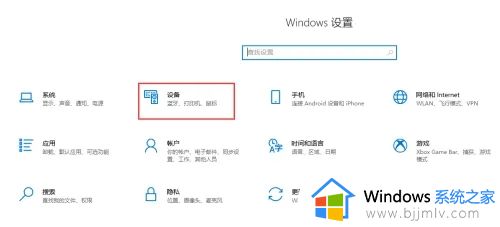
3、选择“蓝牙和其他设备”选项卡。
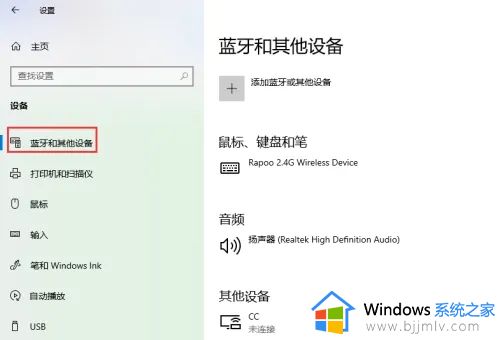
4、进入蓝牙和其他设备界面,打开蓝牙功能。电脑会自动搜索周围蓝牙设备,找到设备,点击对应名称,显示正在连接。
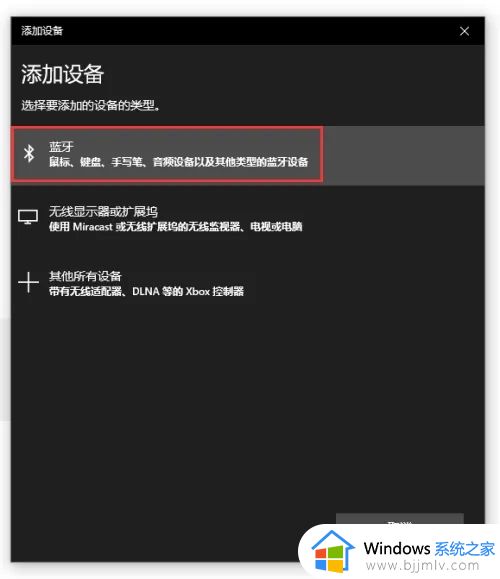
以上就是win10华为蓝牙免提音箱配对电脑步骤的全部内容,如果您遇到此类问题,您可以按照本文提供的操作进行解决,这是一个非常简单和快速的解决方法。
win10华为蓝牙免提音箱配对电脑步骤 win10华为蓝牙免提音箱如何与电脑连接相关教程
- win10台式电脑怎样用蓝牙连接音响 蓝牙音箱可以连接台式win10电脑吗
- win10连接蓝牙音箱没声音怎么回事 win10连接蓝牙音响没声音如何解决
- win10电脑可以连接蓝牙耳机吗 win10电脑如何配对蓝牙耳机
- win10连蓝牙耳机没声音为什么 蓝牙耳机连接电脑后没声音如何解决win10
- win10蓝牙音箱声音卡顿怎么办 win10接蓝牙音箱声音卡顿修复方法
- win10系统连接蓝牙耳机后默认音量为100的设置步骤
- win10电脑怎么连蓝牙 win10系统连接蓝牙步骤
- 华为手机怎么连接win10电脑 手机和win10电脑配对设置教程
- win10系统怎么连接华为手机 华为手机连接win10电脑的方法
- 电脑如何连接蓝牙耳机win10 蓝牙耳机怎么连win10电脑
- win10如何看是否激活成功?怎么看win10是否激活状态
- win10怎么调语言设置 win10语言设置教程
- win10如何开启数据执行保护模式 win10怎么打开数据执行保护功能
- windows10怎么改文件属性 win10如何修改文件属性
- win10网络适配器驱动未检测到怎么办 win10未检测网络适配器的驱动程序处理方法
- win10的快速启动关闭设置方法 win10系统的快速启动怎么关闭
win10系统教程推荐
- 1 windows10怎么改名字 如何更改Windows10用户名
- 2 win10如何扩大c盘容量 win10怎么扩大c盘空间
- 3 windows10怎么改壁纸 更改win10桌面背景的步骤
- 4 win10显示扬声器未接入设备怎么办 win10电脑显示扬声器未接入处理方法
- 5 win10新建文件夹不见了怎么办 win10系统新建文件夹没有处理方法
- 6 windows10怎么不让电脑锁屏 win10系统如何彻底关掉自动锁屏
- 7 win10无线投屏搜索不到电视怎么办 win10无线投屏搜索不到电视如何处理
- 8 win10怎么备份磁盘的所有东西?win10如何备份磁盘文件数据
- 9 win10怎么把麦克风声音调大 win10如何把麦克风音量调大
- 10 win10看硬盘信息怎么查询 win10在哪里看硬盘信息
win10系统推荐